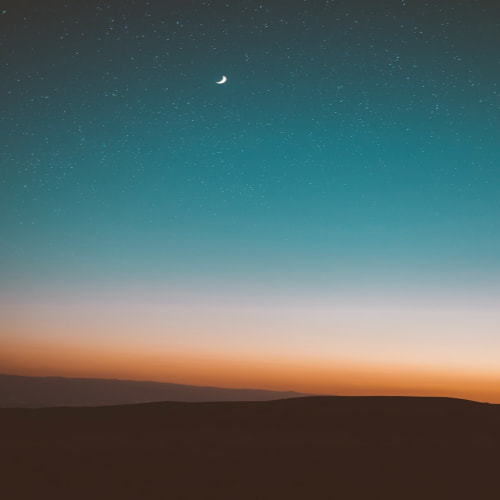pycharm에서 selenium 설치와 웹 드라이버 환경 만들기
먼저 크롬 브라우저의 버전을 확인한다.

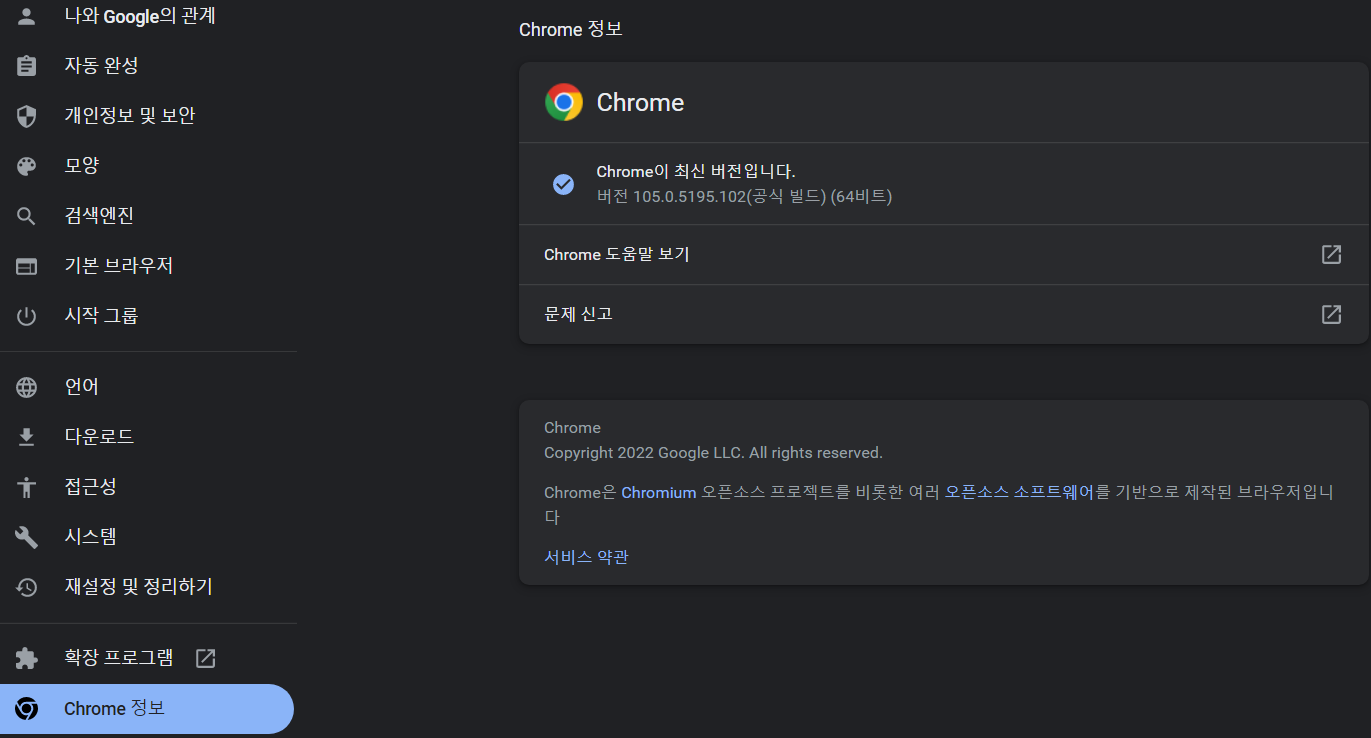
chromedriver.chromium.org/downloads
ChromeDriver - WebDriver for Chrome - Downloads
Current Releases If you are using Chrome version 106, please download ChromeDriver 106.0.5249.21 If you are using Chrome version 105, please download ChromeDriver 105.0.5195.52 If you are using Chrome version 104, please download ChromeDriver 104.0.5112.79
chromedriver.chromium.org
위의 링크에서 pc에 설치되어 있는 크롬 브라우저의 버전과 일치하는 웹 드라이버를 설치한다.


Windows 운영체제인 경우, win32버전을 설치하면 된다.

파이참을 키고 아래를 살펴보면 터미널 탭이 있다. 터미널을 선택하고
pip install selenium 을 입력하고 Enter를 치면 selenium 프레임워크 설치가 진행될 것이다.
파이참 프로젝트에 아까 설치한 웹 드라이버 파일을 불러와야 한다.



selenium을 검색하고 패키지 설치를 한 후, 확인 버튼을 눌러보면

프로젝트에 아까 설치한 크롬드라이버 파일이 불러와진 것을 확인할 수 있다.
이제 간단하게 크롬에서 네이버 웹페이지를 열 수 있도록 하는 코드를 작성할 수 있다.
from selenium import webdriver
browser = webdriver.Chrome()
browser.maximize_window() # 창을 최대화 시키고 싶으면 필요한 코드
url = "http://www.naver.com/"
browser.get(url)빌드시키면 크롬 브라우저가 열리고 자동으로 네이버 홈페이지로 이동하는 것을 확인할 수 있다.
browser는 임의의 이름이기 때문에 다른 이름으로 지정해도 상관없다.
간혹 browser.get('사이트 주소')에서 에러가 나기도 하는데, browser.get(r'사이트 주소') 이렇게 작성하는 방법으로 해결할 수 있을 것이다.
'파이썬 > 셀레니움(Selenium)' 카테고리의 다른 글
| Selenium 02 : 셀레니움 요소 찾기 find_element By 사용법 (find_element_by_ 안됨) (0) | 2022.09.07 |
|---|